串口调试步骤
232串口通信调试步骤

232串口通信调试步骤串口通信调试是指通过串口进行数据传输时,对串口通信过程进行排错和优化的过程。
串口通信调试可以帮助解决串口通信中的问题,提高通信的可靠性和稳定性。
下面是详细的串口通信调试步骤:1.确定串口参数:在开始调试之前,首先要确定串口的参数,如波特率、数据位、停止位和奇偶校验位等。
这些参数应该与目标设备中配置的参数一致,才能正确地进行数据传输。
2.确定串口硬件连接:确认串口线正确连接,并确保没有松动的连接。
检查串口连接线的焊接是否牢固,无虚焊、短路等问题。
确保串口的接地是可靠的。
3.检查串口驱动:在计算机系统中,确保串口驱动程序已正确安装,并且是最新版本。
检查设备管理器中是否存在串口,如果不存在,则需要安装对应的驱动程序。
4. 使用串口调试工具:使用串口调试工具(如Tera Term、SecureCRT等)对串口进行调试。
打开串口调试工具并选择相应的串口号、波特率等参数,然后打开串口。
如果无法打开串口,可能是由于驱动程序的问题或者设备被占用的原因,需要进行相应的排错处理。
5.发送数据:在串口调试工具中,可以发送数据给目标设备。
发送的数据可以是命令、控制指令、配置参数等内容。
通过发送数据,可以测试串口通信是否正常。
确认数据发送是否成功,可以通过查看串口调试工具的发送状态、接收状态等来进行判断。
6.接收数据:在串口调试工具中,可以接收目标设备发送回来的数据。
通过接收数据,可以确认目标设备是否正常接收到指令,并且返回了正确的响应。
可以通过查看串口调试工具中的接收状态、接收数据的内容等来进行判断。
7.数据分析和处理:接收到的数据可能是二进制数据、ASCII字符等形式。
对于二进制数据,可以通过解析数据包的格式,提取出相应的字段信息。
对于ASCII字符,可以通过查表和字符串处理函数进行解析和处理。
根据具体的要求和应用场景,对数据进行适当的分析和处理。
8.错误处理与优化:如果在串口通信过程中出现错误,需要逐步进行排错处理。
串口服务器调试指南
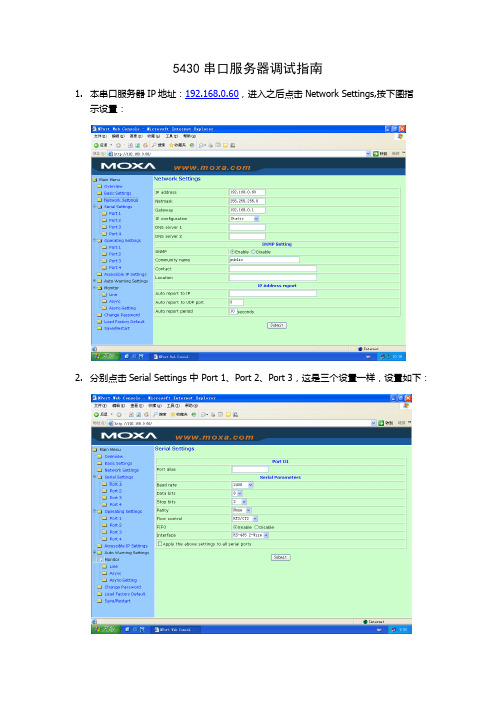
5430串口服务器调试指南
1.本串口服务器IP地址:19
2.168.0.60,进入之后点击Network Settings,按下图指
示设置:
2.分别点击Serial Settings 中 Port 1、Port 2、Port 3,这是三个设置一样,设置如下:
3.分别点击Operating Settings 中 Port 1、Port 2、Port 3,这是三个设置一样,设置
如下:
注意:4个接口其中3 个是用于485通讯一个用于422通讯,现将1、2、3口用于485通讯,4口用于422通讯,所以Serial Setting 和 Operating Settings中的Port 4可以不用设置。
但需要注意的是Operating Settings中Port 4的Local TCP port 不能设为8000可设为8001或8002。
4.在Montor的Line中可以查看当前接口内人员定位服务器的IP地址,例如当前用
的是第三个接口,那么在Port 3中可以看到人员定位服务器的IP地址为
192.168.0.60。
具体如下图所示:
5.在Monitor Async中可以监测到当前接口的发送和接收数据,当TxCnt和RxCnt都有数据时说明通讯正常。
具体如下图所示:。
串口调试助手使用说明
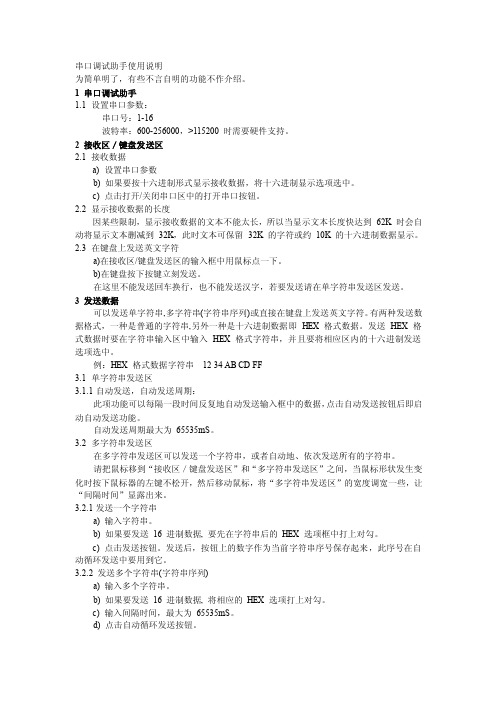
串口调试助手使用说明为简单明了,有些不言自明的功能不作介绍。
1 串口调试助手1.1 设置串口参数:串口号:1-16波特率:600-256000,>115200 时需要硬件支持。
2 接收区/键盘发送区2.1 接收数据a) 设置串口参数b) 如果要按十六进制形式显示接收数据,将十六进制显示选项选中。
c) 点击打开/关闭串口区中的打开串口按钮。
2.2 显示接收数据的长度因某些限制,显示接收数据的文本不能太长,所以当显示文本长度快达到62K 时会自动将显示文本删减到32K,此时文本可保留32K 的字符或约10K 的十六进制数据显示。
2.3 在键盘上发送英文字符a)在接收区/键盘发送区的输入框中用鼠标点一下。
b)在键盘按下按键立刻发送。
在这里不能发送回车换行,也不能发送汉字,若要发送请在单字符串发送区发送。
3 发送数据可以发送单字符串,多字符串(字符串序列)或直接在键盘上发送英文字符。
有两种发送数据格式,一种是普通的字符串,另外一种是十六进制数据即HEX 格式数据。
发送HEX 格式数据时要在字符串输入区中输入HEX 格式字符串,并且要将相应区内的十六进制发送选项选中。
例:HEX 格式数据字符串12 34 AB CD FF3.1 单字符串发送区3.1.1自动发送,自动发送周期:此项功能可以每隔一段时间反复地自动发送输入框中的数据,点击自动发送按钮后即启动自动发送功能。
自动发送周期最大为65535mS。
3.2 多字符串发送区在多字符串发送区可以发送一个字符串,或者自动地、依次发送所有的字符串。
请把鼠标移到“接收区/键盘发送区”和“多字符串发送区”之间,当鼠标形状发生变化时按下鼠标器的左键不松开,然后移动鼠标,将“多字符串发送区”的宽度调宽一些,让“间隔时间”显露出来。
3.2.1发送一个字符串a) 输入字符串。
b) 如果要发送16 进制数据, 要先在字符串后的HEX 选项框中打上对勾。
c) 点击发送按钮。
串口通讯硬件调试的方法与现象
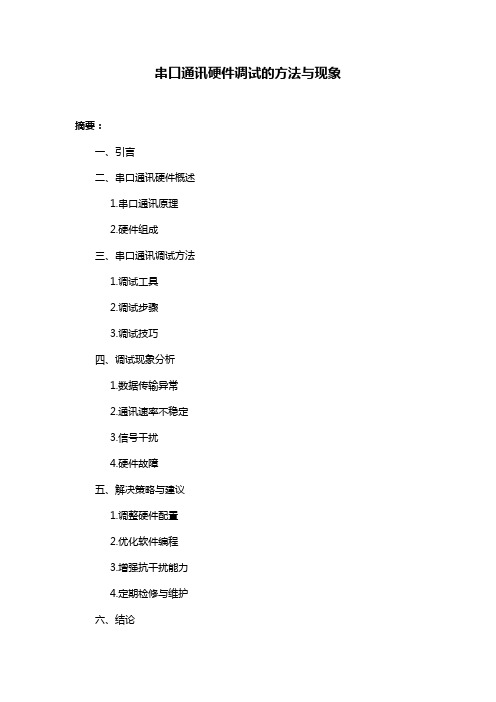
串口通讯硬件调试的方法与现象摘要:一、引言二、串口通讯硬件概述1.串口通讯原理2.硬件组成三、串口通讯调试方法1.调试工具2.调试步骤3.调试技巧四、调试现象分析1.数据传输异常2.通讯速率不稳定3.信号干扰4.硬件故障五、解决策略与建议1.调整硬件配置2.优化软件编程3.增强抗干扰能力4.定期检修与维护六、结论正文:一、引言在现代电子设备中,串口通讯作为一种重要的数据传输方式,广泛应用于各种领域。
串口通讯硬件的调试是保证设备正常运行的关键环节。
本文将详细介绍串口通讯硬件调试的方法与现象,为广大工程师提供实用的调试技巧。
二、串口通讯硬件概述1.串口通讯原理串口通讯是一种基于串行数据传输的技术,通过一根信号线逐位传输数据。
它具有传输速率快、接口简单、传输距离远等优点。
2.硬件组成串口通讯硬件主要包括微控制器、串口通信模块、波特率发生器、电平转换器等。
在实际应用中,还需要根据设备需求选择合适的硬件组件。
三、串口通讯调试方法1.调试工具进行串口通讯调试时,常用的工具有示波器、逻辑分析仪、串口调试器等。
这些工具可以帮助工程师直观地观察信号波形,分析数据传输过程中的问题。
2.调试步骤(1)连接硬件:将待调试的设备与调试工具连接。
(2)配置串口参数:设置波特率、数据位、停止位等参数,确保通信双方一致。
(3)调试软件:编写调试程序,实现数据收发、错误检测等功能。
(4)观察信号:通过调试工具观察信号波形,分析数据传输过程。
(5)问题定位与解决:针对发现的问题,调整硬件配置或优化软件编程。
3.调试技巧(1)熟练掌握调试工具的使用方法,提高调试效率。
(2)关注信号波形中的关键参数,如电平、波特率、数据位等。
(3)具备一定的电子电路知识,能够快速分析硬件故障。
四、调试现象分析1.数据传输异常:可能是波特率不匹配、数据位或停止位设置错误等原因。
2.通讯速率不稳定:可能是信号干扰、硬件故障等原因。
3.信号干扰:可能是传输线路、周围环境等因素引起的。
串口设置的一般步骤

串口设置的一般步骤一、串口简介串口是计算机用于数据传输的一种通信接口,它是一种用于在计算机和外部设备之间传输数据的标准接口。
串口有多种类型,常见的有RS-232、RS-485等。
二、串口设置的目的在计算机与外部设备之间进行数据传输时,需要进行串口设置,以确保数据能够正确地传输和接收。
串口设置的目的是配置串口的通信参数,如波特率、数据位、停止位、校验位等,以适应不同设备的通信需求。
三、串口设置的步骤1. 确定串口号:在进行串口设置之前,首先需要确定要设置的串口号。
在Windows系统中,可以通过设备管理器查看已连接的串口设备,确定要设置的串口号。
2. 打开串口:使用编程语言或串口调试工具打开串口。
在编程中,可以使用相关的API函数打开串口;在串口调试工具中,可以通过选择串口号和设置通信参数来打开串口。
3. 配置串口参数:根据外部设备的通信要求,配置串口的通信参数。
常见的串口参数包括波特率、数据位、停止位、校验位等。
4. 发送数据:在进行串口设置之后,可以通过编程或串口调试工具向外部设备发送数据。
根据外部设备的通信协议,将需要发送的数据按照一定的格式发送出去。
5. 接收数据:外部设备接收到数据后,会通过串口将数据发送给计算机。
在编程中,可以通过相关的API函数来接收串口数据;在串口调试工具中,可以实时显示串口接收到的数据。
6. 关闭串口:当数据传输完成后,需要关闭串口,释放资源。
在编程中,可以使用相关的API函数关闭串口;在串口调试工具中,可以通过关闭串口按钮来关闭串口。
四、常见问题与解决方案1. 串口无法打开:可能是串口被其他程序占用,需要关闭占用串口的程序;或者是串口驱动未正确安装,需要重新安装串口驱动。
2. 数据发送失败:可能是串口参数配置错误,需要根据外部设备的通信要求重新配置串口参数;或者是发送的数据格式不正确,需要按照外部设备的通信协议发送数据。
3. 数据接收异常:可能是串口参数配置错误,需要根据外部设备的通信要求重新配置串口参数;或者是接收的数据格式不正确,需要按照外部设备的通信协议解析数据。
单机串口的调试使用程序流程
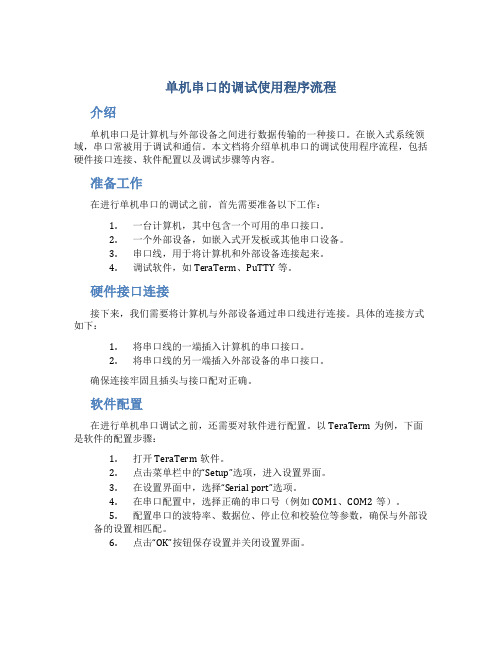
单机串口的调试使用程序流程介绍单机串口是计算机与外部设备之间进行数据传输的一种接口。
在嵌入式系统领域,串口常被用于调试和通信。
本文档将介绍单机串口的调试使用程序流程,包括硬件接口连接、软件配置以及调试步骤等内容。
准备工作在进行单机串口的调试之前,首先需要准备以下工作:1.一台计算机,其中包含一个可用的串口接口。
2.一个外部设备,如嵌入式开发板或其他串口设备。
3.串口线,用于将计算机和外部设备连接起来。
4.调试软件,如TeraTerm、PuTTY等。
硬件接口连接接下来,我们需要将计算机与外部设备通过串口线进行连接。
具体的连接方式如下:1.将串口线的一端插入计算机的串口接口。
2.将串口线的另一端插入外部设备的串口接口。
确保连接牢固且插头与接口配对正确。
软件配置在进行单机串口调试之前,还需要对软件进行配置。
以TeraTerm为例,下面是软件的配置步骤:1.打开TeraTerm软件。
2.点击菜单栏中的“Setup”选项,进入设置界面。
3.在设置界面中,选择“Serial port”选项。
4.在串口配置中,选择正确的串口号(例如COM1、COM2等)。
5.配置串口的波特率、数据位、停止位和校验位等参数,确保与外部设备的设置相匹配。
6.点击“OK”按钮保存设置并关闭设置界面。
调试步骤完成硬件连接和软件配置之后,我们可以开始进行单机串口的调试了。
下面是调试的步骤:1.打开TeraTerm软件,并打开串口连接。
2.确保外部设备已经上电并正常工作。
3.发送命令:根据外部设备的通信协议,在TeraTerm的命令行输入框中输入相应的命令。
命令的格式和参数需要根据具体的设备而定。
4.接收响应:点击TeraTerm的接收窗口,查看外部设备返回的数据。
可以根据外部设备的通信协议解析数据。
5.分析数据:根据接收到的数据,分析外部设备的工作状态和输出结果。
可以通过日志记录等方式进行分析。
6.调试优化:根据分析结果,调整命令参数或改进程序逻辑,优化单机串口的调试程序。
Com_串口调试工具的使用

串口调试工具的使用串口调试工具,是电脑与下位机通讯的调试工具。
使用方法主要分:配置串口、打开串口、编辑指令、发送指令四步。
打开串口调试工具如图:第一章配置串口单击“参数设置”按扭,弹出串口参数设置对话框:在这里有三种方式供选择:串口类、网络类、MODEM类。
我们一般用串口类:单击“DCB设置”进入串口设置对话框在该对话框中,一般只对:端口、波特率、数据位、停止位、奇偶校验五个属性进行设置。
端口:为电脑连接的串口,如连在COM1,则填写COM1。
波特率:一般根据设备的通讯协议要求来设置,如通讯协议规定波特率为115200,则波特率应设为115200;如规定为9600,则设为9600。
数据位、停止位、奇偶校验:参数的设置也应按照通讯协议的规定来进行设置。
通常为8位数据位,1位停止位,无校验。
设置好单击“确定”第二章打开串口对串口进行设置完后,单击主画面中的“连接设备”。
连接设备这时会在下方的信息框看到打开串口成功。
打开串口信息第三章编辑指令串口打开成功后,就可以在命令编辑框中编写指令了。
如图:命令编辑框[01][00][01][0D]是命令。
[01]中用中括号表示:一个16进制的字符[01H][0D]表示回车。
第四章发送指令编写好指令后,单击“手动发送”按钮。
这时在下面的命令信息框中就能看到所发出的命令和收到的命令。
如图:手动发送发送的命令如果没有命令返回,可能是指令发送不正确或设备参数设置不正确。
如果有指令返回,他会在发送的指令的下方显示出来,根据串口的收发数据的原理,我们把9针头的收发数据针(2,3两针)短接。
则发出的数据,同时也会被收上来。
如图:在发送的指令下方就有收到跟发送命令一样的数据返回。
根据此方法,也可以用来测试串口的好坏。
发送的命令收到的命令附录一用串口调试工具调试8068模块把7053模块如下图接到电脑的COM1串口对于泓格的8068模块,我们用串口调试工具来进行调试时,要知道7053模块的通讯参数,我们先用泓格提供的测试通讯软件。
串口测试方法和步骤

串口测试方法和步骤串口测试是指通过串口与外部设备通信进行数据的收发和交互的过程。
串口测试可以用于验证串口的功能、测试串口设备的可靠性以及确定串口通信协议的正确性等方面。
以下是串口测试的一般方法和步骤。
1.确定串口连接:首先需要确认计算机与外部设备的串口连接是否正确。
通常情况下,计算机有多个串口,需要确定与外部设备连接的是哪一个串口。
2.设置串口参数:打开串口测试软件,选择与外部设备连接的串口。
然后,需要设置串口的一些参数,包括波特率、数据位、停止位、校验位等。
这些参数需要与外部设备的设置一致。
3.发送数据:串口测试软件一般都具备发送数据的功能。
在发送数据时,可以输入要发送的数据内容,并选择发送的方式,可以是单次发送,也可以是连续发送。
4.接收数据:测试软件提供接收数据的功能,在接收数据时,可以选择接收的数据转换格式,一般包括ASCII码、十六进制等。
接收到的数据会显示在测试软件的接收区域。
5.校验接收数据:校验接收到的数据是否与预期一致。
可以通过查看接收区域中显示的数据,与预期的数据进行对比。
6.错误处理:当发生错误时,需要进行错误处理。
可以查看错误日志或者通过测试软件提供的报错功能,来定位错误的原因。
7.测试功能:测试软件一般还提供了一些功能,如自动测试、循环测试等。
可以使用这些功能对串口进行更全面的测试。
8.测试性能:除了功能测试外,还可以测试串口的性能。
可以测试串口的最大传输速率,保证其能够满足实际需求。
9.测试协议:如果需要验证串口通信协议的正确性,可以编写测试脚本或使用测试工具对协议进行测试。
通过模拟多种情况,测试协议的鲁棒性和稳定性。
10.编写测试报告:对测试过程进行总结,并编写测试报告,描述测试的步骤、结果和问题。
测试报告可以帮助开发人员和工程师更好地改进和优化系统,提高串口的稳定性和可靠性。
总结:串口测试是一项重要的任务,可以帮助验证串口的功能和可靠性,在产品开发和测试中具有重要意义。
- 1、下载文档前请自行甄别文档内容的完整性,平台不提供额外的编辑、内容补充、找答案等附加服务。
- 2、"仅部分预览"的文档,不可在线预览部分如存在完整性等问题,可反馈申请退款(可完整预览的文档不适用该条件!)。
- 3、如文档侵犯您的权益,请联系客服反馈,我们会尽快为您处理(人工客服工作时间:9:00-18:30)。
【转】JCBus串口调试助手简明教程
2009-03-04 20:33
JCBus串口调试助手是最为您着想的串口调试助手:
-自动添加 CRC-16校验码
-按需存储 8条调试消息,软件关闭后自动存储
-收发对应且时间戳精确到1毫秒,易于查找
-突出显示设备返回消息的数据部分(JCBus或部分Modbus协议)
-灵活解析各种数据类型
-精确查找所有可用串口,并支持USB虚拟串口
-在线设置串口名称、波特率、奇偶校验、数据位、停止位等
-智能收发多种格式,可以手动/有限次/无限次自动发送/自动接收,发送间隔长达596小时
-全面支持 Windows98、2000、XP、Vista等多种操作系统
衷心希望她能成为您工作与学习中的好帮手。
以下请阅读其简明教程:
1. 双击运行软件
如果出错,请先安装Microsoft .NET Framework 2.0,即微软.NET 2.0虚拟机。
第一次运行时,请先阅读使用协议,并单击“我同意”。
如图1.1所示。
图1.1 第一次运行时请阅读使用协议,单击“我同意”
图1.2 JCBus串口调试助手的工作区域
随后,可以看到如图1.2所示的软件工作区域:
1.1 标题栏:显示为“JCBus串口调试助手”
1.2 菜单栏:包括“文件”、“帮助”等菜单项目
1.3 串口参数设置区:用于设置串口名称、波特率、校验位、数据位和停止
位等
1.4 调试结果解析区:用于解析调试过程中的数据,使数据在16进制、10
进制等之间转换。
1.5 调试区:分“消息应答”和“自动接收”两种调试方式。
A. “消息应答”:软件向设备发送一条消息后接收设备回应的信
息;
B. “自动接收”:软件只负责接收设备发送的消息并在界面上显
示出来。
两种方式可以通过点击“消息应答”或者“自动接收”标签页来切换。
1.6 显示区:处于调试区的中间位置
1.7 调试操作区:记录“消息应答”方式的详细调试操作
2 设置串口参数
软件使用单串口调试设备,所以必须正确地设置串口参数。
软件启动后将自动识别所有可用的串口,并打开第一个可用的串口,如图2.1所示。
图2.1 JCBus串口调试助手启动后,默认打开第一个可用的串口
如果要使用另一个串口或者更改当前串口的设置,请先单击“关闭”按钮,软件将显示串口已经关闭,如图2.2所示。
图2.2 设置串口参数前,请先关闭已经打开的串口
您可以设置的参数有:
A. 串口:软件自动识别所有可用的串口,您只需要在下拉框中
选择即可;
B. 波特率:除了常规的2400、4800、9600、19200和38400以
外,只要您的硬件允许,您还可以输入其他波特率;
C. 校验位:可以选择“无”、“奇校验位”、“偶校验位”等;
D. 数据位:可以选择5~8;
E. 停止位:可以选择1个、1.5个或者2个
除了串口名称以外,其他参数都是可以动态改变的。
如果新增了USB虚拟串口,可以点击“刷新可用串口列表”,软件将重新识别所有可用串口。
3 采用消息应答方式进行串口调试
3.1 “消息应答”调试操作区
图3.1.1 “消息应答”调试操作区
如图,“消息应答”调试操作区最多支持8套调试方案,每套方案包括:
A. “待发消息”:要向设备写入的通讯消息。
B. “CRC(HEX)”:根据CRC-16美国数据通信标准,对“待发消息”
算出的CRC校验码。
如果不想让软件自动算,可以把“为待发消息自动
添加CRC”处的钩去掉。
C. “自动发送”:打钩时,按“发送”按钮后,软件将自动发送通
讯消息;不打钩时,按“发送”按钮后,软件仅发送一次消息,也即手
动发送。
D. “周期/毫秒”:如果选择了自动发送,则软件以此参数为周期发
送通讯消息,并将此参数作为每次发送后读取应答的超时时间;否则,
软件以1000毫秒作为手动发送后读取应答的超时时间。
E. “重复/次”:自动发送的次数。
F. “发送”:点击“发送”按钮后,软件即进行自动发送或者手动
发送。
G. “备注”:供您写入关于此套(行)调试方案的说明。
所有的方案在软件关闭后自动保存,下次启动时,软件将自动读取所有已经保存的方案并在界面上显示。
3.2 “消息应答”调试JCBus设备实例1:手动发送
图
请如图
您在“显示区”中将看到类似图
图
其中,第一行是加了“时间戳”之后的显示结果,第二行则是不加“时间戳”之后的显示结果。
【】内是软件自动分析出来的数据。
您可以到“调试结果解析区”中查看数据的含义。
如果要保存显示区的结果,您可以点击“保存”按钮;
随后,软件会弹出如图
图
请输入文件名后再点击“保存”按钮,就可以保存显示区的结果了。
3.3 “消息应答”调试JCBus设备实例2:自动发送
图
打开软件后,请如图,随后点击“发送”,调试操作区将如图,要发送的方案中的按钮将显示“停止”,其“自动发送”、“周期/毫秒”和“重复/次”等项目不能更改。
其他方案中的按钮显示为“等待”,即使被点击也没有反应。
图
调试完成后,您在“串口调试结果显示区”中将看到类似图
图
软件会自动为每次调试结果加上编号,并根据您的要求加上时间戳。
如果希望清除此前的显示结果,只需点击“清空”按钮即可。
您还可以随时改变要写入的消息,从而实现更加精细的调试。
在调试过程中,您可以随时点击正在发送的按钮行中的“停止”按钮以结束自动发送。
随后,您就可以按照3.2中的方法保存显示结果了。
4 采用自动接收方式进行串口调试
请切换到“自动接收”标签页,软件将如图4.1所示。
图4.1选择自动接收方式进行串口调试时的软件界面
您可以编辑从设备回应的结果,加入各种注释和备忘信息,以便于查找。
最后,您可以采用3.2节的方法将经过编辑的显示结果保存为文件。
